金狮镖局 Design By www.egabc.com
来源: 作者:不详
本教程字体效果的制作非常有创意。作者没有用到任何素材,类似云彩的效果是自制的笔刷。背景部分的云彩是用滤镜制作的。再加上一些后期的渲染,效果非常逼真。
最终效果

1、创建大小为1920x1200 pixels 的文档,然后我们解锁背景层,然后添加渐变叠加图层样式,设置模式正常,不透明度100%,渐变填充色彩从#07090b到#27160a ,缩放调整到115%,效果如下。

2、然后使用文本工具输入文字:CLOUDS,自己选择一种字体,然后按Ctrl单击图层面板载入选区。
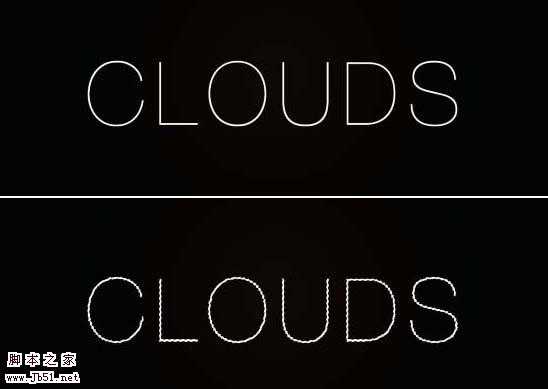 3、之后切换到路径面板,然后单击从选区生成路径按钮,然后保存路径。
3、之后切换到路径面板,然后单击从选区生成路径按钮,然后保存路径。
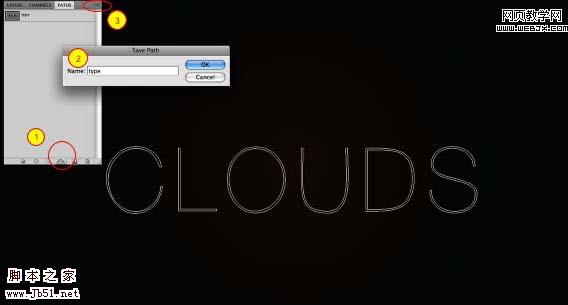
4、然后按A使用直接选择工具,编辑路径做到下面效果。
 5、我们打开画笔面板设置笔刷如下。
5、我们打开画笔面板设置笔刷如下。
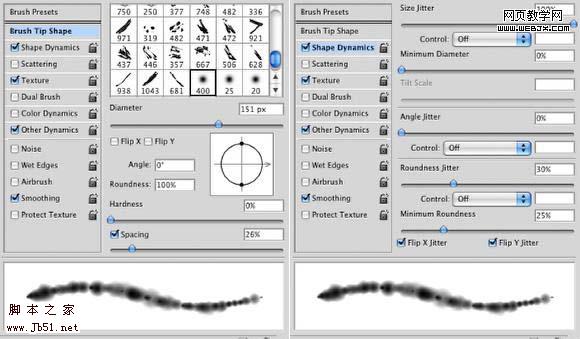
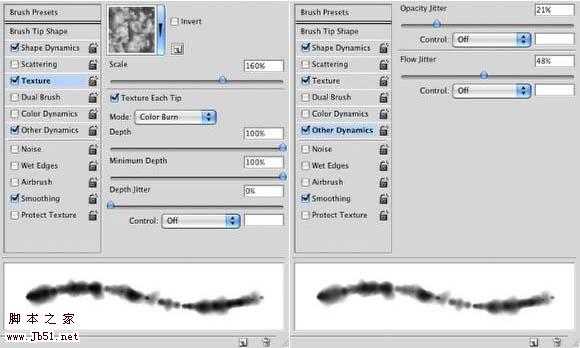 6、使用直接选择工具,右击文字,使用描边路径,然后选择画笔描边。
6、使用直接选择工具,右击文字,使用描边路径,然后选择画笔描边。
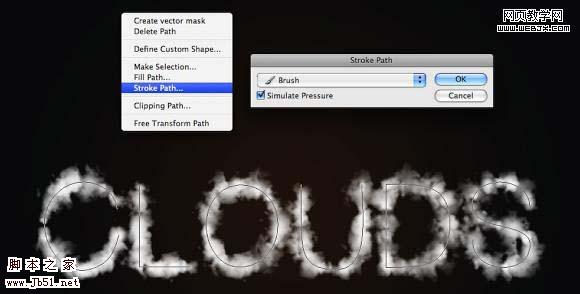

 7、下面我们添加更多的云彩,添加一个图层,然后执行云彩滤镜(设置前景色白色,背景色为黑色。)然后设置图层模式为颜色减淡,使用橡皮擦去掉一些不需要的云彩。 同样我们可以添加一些光线特效,这里我们可以建立一个群组,设置群组图层模式为颜色减淡,然后使用笔刷添加一些光线特效。
7、下面我们添加更多的云彩,添加一个图层,然后执行云彩滤镜(设置前景色白色,背景色为黑色。)然后设置图层模式为颜色减淡,使用橡皮擦去掉一些不需要的云彩。 同样我们可以添加一些光线特效,这里我们可以建立一个群组,设置群组图层模式为颜色减淡,然后使用笔刷添加一些光线特效。


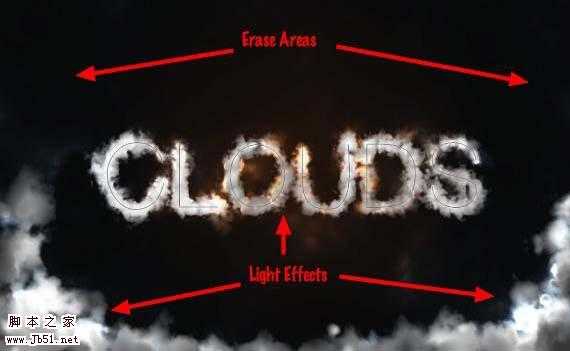 8、我们添加一些星星,首先创建一个图层,填充黑色,然后执行添加杂色滤镜然后调整色阶,把图层模式设置为颜色减淡,效果如下。
8、我们添加一些星星,首先创建一个图层,填充黑色,然后执行添加杂色滤镜然后调整色阶,把图层模式设置为颜色减淡,效果如下。

9、选择所有复制的图层,拼合图层,然后高斯模糊,数量为12,改变图层模式为滤色,添加了一些发光效果,使云更加真实一些。
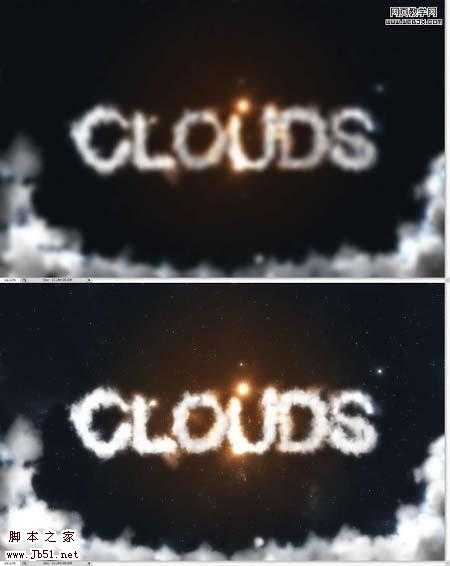
最终效果:

本教程字体效果的制作非常有创意。作者没有用到任何素材,类似云彩的效果是自制的笔刷。背景部分的云彩是用滤镜制作的。再加上一些后期的渲染,效果非常逼真。
最终效果

1、创建大小为1920x1200 pixels 的文档,然后我们解锁背景层,然后添加渐变叠加图层样式,设置模式正常,不透明度100%,渐变填充色彩从#07090b到#27160a ,缩放调整到115%,效果如下。

2、然后使用文本工具输入文字:CLOUDS,自己选择一种字体,然后按Ctrl单击图层面板载入选区。
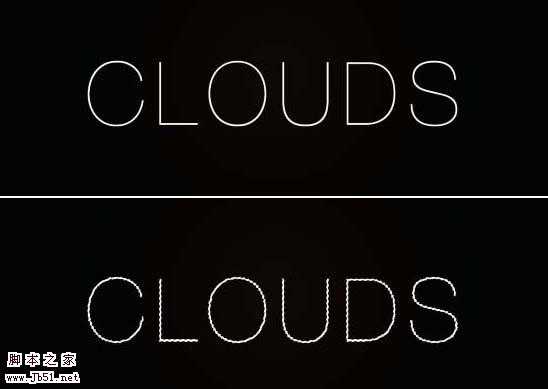 3、之后切换到路径面板,然后单击从选区生成路径按钮,然后保存路径。
3、之后切换到路径面板,然后单击从选区生成路径按钮,然后保存路径。 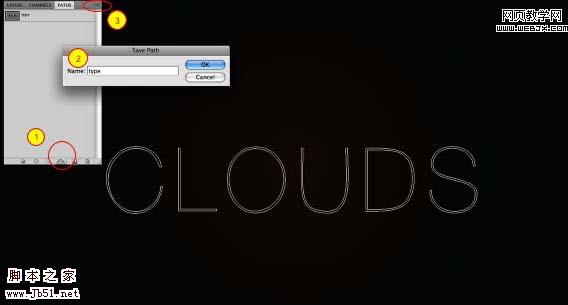
4、然后按A使用直接选择工具,编辑路径做到下面效果。
 5、我们打开画笔面板设置笔刷如下。
5、我们打开画笔面板设置笔刷如下。 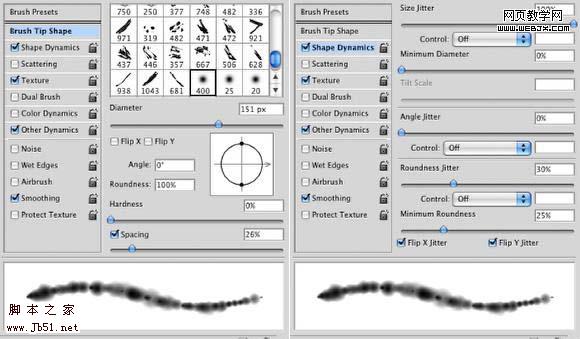
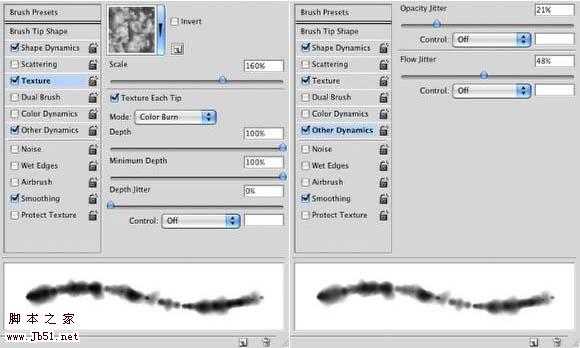 6、使用直接选择工具,右击文字,使用描边路径,然后选择画笔描边。
6、使用直接选择工具,右击文字,使用描边路径,然后选择画笔描边。 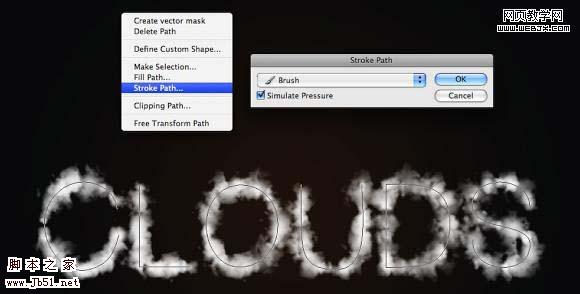

 7、下面我们添加更多的云彩,添加一个图层,然后执行云彩滤镜(设置前景色白色,背景色为黑色。)然后设置图层模式为颜色减淡,使用橡皮擦去掉一些不需要的云彩。 同样我们可以添加一些光线特效,这里我们可以建立一个群组,设置群组图层模式为颜色减淡,然后使用笔刷添加一些光线特效。
7、下面我们添加更多的云彩,添加一个图层,然后执行云彩滤镜(设置前景色白色,背景色为黑色。)然后设置图层模式为颜色减淡,使用橡皮擦去掉一些不需要的云彩。 同样我们可以添加一些光线特效,这里我们可以建立一个群组,设置群组图层模式为颜色减淡,然后使用笔刷添加一些光线特效。

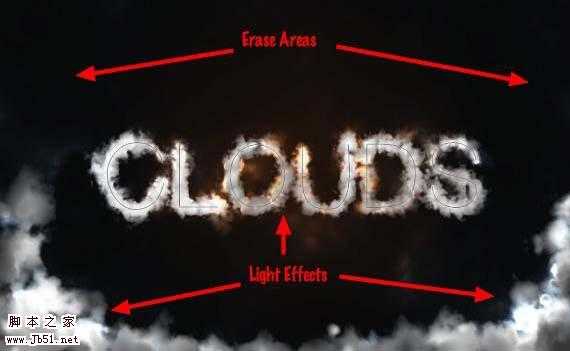 8、我们添加一些星星,首先创建一个图层,填充黑色,然后执行添加杂色滤镜然后调整色阶,把图层模式设置为颜色减淡,效果如下。
8、我们添加一些星星,首先创建一个图层,填充黑色,然后执行添加杂色滤镜然后调整色阶,把图层模式设置为颜色减淡,效果如下。 
9、选择所有复制的图层,拼合图层,然后高斯模糊,数量为12,改变图层模式为滤色,添加了一些发光效果,使云更加真实一些。
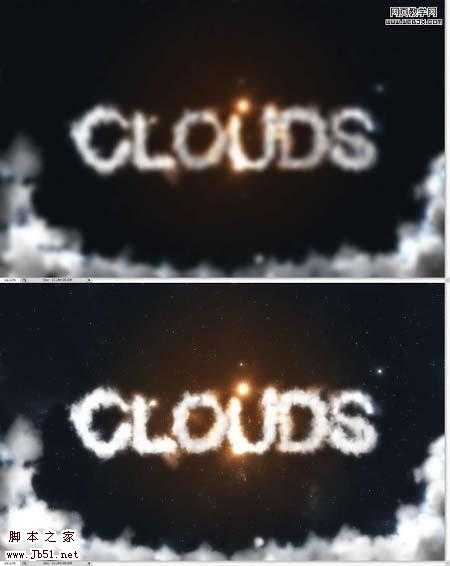
最终效果:

金狮镖局 Design By www.egabc.com
金狮镖局
免责声明:本站文章均来自网站采集或用户投稿,网站不提供任何软件下载或自行开发的软件!
如有用户或公司发现本站内容信息存在侵权行为,请邮件告知! 858582#qq.com
金狮镖局 Design By www.egabc.com
暂无photoshop 利用路径和画笔制作创意的云彩字的评论...
RTX 5090要首发 性能要翻倍!三星展示GDDR7显存
三星在GTC上展示了专为下一代游戏GPU设计的GDDR7内存。
首次推出的GDDR7内存模块密度为16GB,每个模块容量为2GB。其速度预设为32 Gbps(PAM3),但也可以降至28 Gbps,以提高产量和初始阶段的整体性能和成本效益。
据三星表示,GDDR7内存的能效将提高20%,同时工作电压仅为1.1V,低于标准的1.2V。通过采用更新的封装材料和优化的电路设计,使得在高速运行时的发热量降低,GDDR7的热阻比GDDR6降低了70%。
更新日志
2025年01月11日
2025年01月11日
- 小骆驼-《草原狼2(蓝光CD)》[原抓WAV+CUE]
- 群星《欢迎来到我身边 电影原声专辑》[320K/MP3][105.02MB]
- 群星《欢迎来到我身边 电影原声专辑》[FLAC/分轨][480.9MB]
- 雷婷《梦里蓝天HQⅡ》 2023头版限量编号低速原抓[WAV+CUE][463M]
- 群星《2024好听新歌42》AI调整音效【WAV分轨】
- 王思雨-《思念陪着鸿雁飞》WAV
- 王思雨《喜马拉雅HQ》头版限量编号[WAV+CUE]
- 李健《无时无刻》[WAV+CUE][590M]
- 陈奕迅《酝酿》[WAV分轨][502M]
- 卓依婷《化蝶》2CD[WAV+CUE][1.1G]
- 群星《吉他王(黑胶CD)》[WAV+CUE]
- 齐秦《穿乐(穿越)》[WAV+CUE]
- 发烧珍品《数位CD音响测试-动向效果(九)》【WAV+CUE】
- 邝美云《邝美云精装歌集》[DSF][1.6G]
- 吕方《爱一回伤一回》[WAV+CUE][454M]
